- Συγγραφέας Jason Gerald [email protected].
- Public 2023-12-16 11:05.
- Τελευταία τροποποίηση 2025-01-23 12:15.
Αυτό το wikiHow σας διδάσκει πώς να συνεχίσετε την αναπαραγωγή των βίντεο YouTube ενώ χρησιμοποιείτε άλλες εφαρμογές στο iPhone ή το iPad σας. Παρόλο που αυτή η λειτουργία δεν είναι διαθέσιμη στην εφαρμογή YouTube, μπορείτε να έχετε το ίδιο αποτέλεσμα μέσω του Google Chrome.
Βήμα
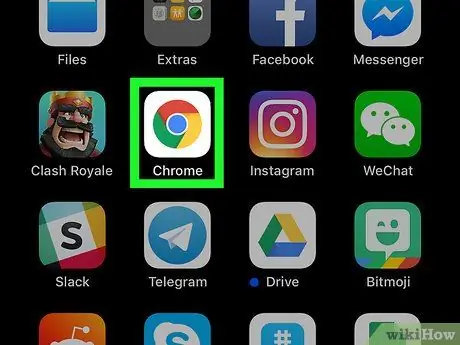
Βήμα 1. Ανοίξτε το Google Chrome στο iPhone ή το iPad σας
Αυτό το πρόγραμμα περιήγησης επισημαίνεται με ένα κόκκινο, κίτρινο, μπλε και πράσινο εικονίδιο κύκλου με την ένδειξη "Chrome" και συνήθως βρίσκεται στην αρχική οθόνη της συσκευής.
-
Εάν δεν έχετε ακόμη Chrome, μπορείτε να το κατεβάσετε σε αυτό το σημείο από App Store
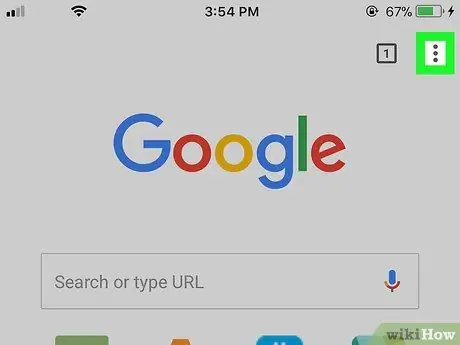
Βήμα 2. Αγγίξτε
Βρίσκεται στην επάνω δεξιά γωνία του παραθύρου του Chrome.
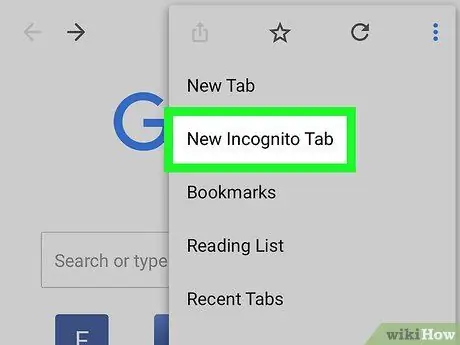
Βήμα 3. Πατήστε Νέα καρτέλα ανώνυμης περιήγησης
Αυτή η επιλογή είναι η πρώτη επιλογή στο μενού.
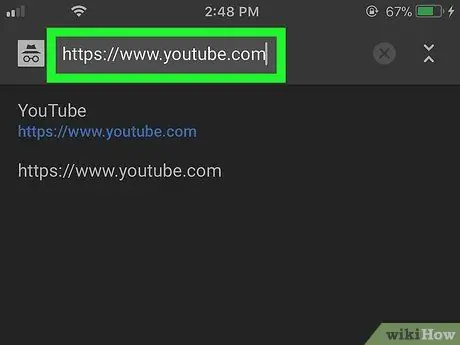
Βήμα 4. Επισκεφτείτε τη διεύθυνση
Για πρόσβαση σε αυτό, πληκτρολογήστε youtube.com στη γραμμή διευθύνσεων στο επάνω μέρος του παραθύρου του Chrome και πατήστε το κουμπί Μετάβαση.
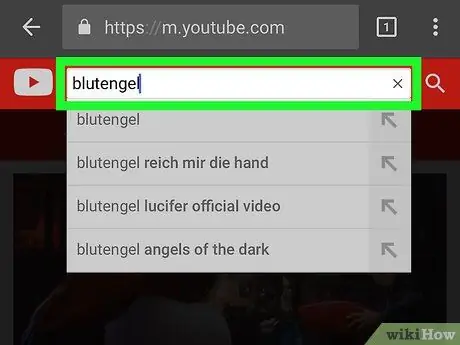
Βήμα 5. Βρείτε το βίντεο που θέλετε
Πληκτρολογήστε τον τίτλο του βίντεο ή του καλλιτέχνη στη γραμμή αναζήτησης στο επάνω μέρος της σελίδας YouTube και, στη συνέχεια, πατήστε το εικονίδιο του μεγεθυντικού φακού. Θα εμφανιστεί μια λίστα βίντεο που ταιριάζουν.
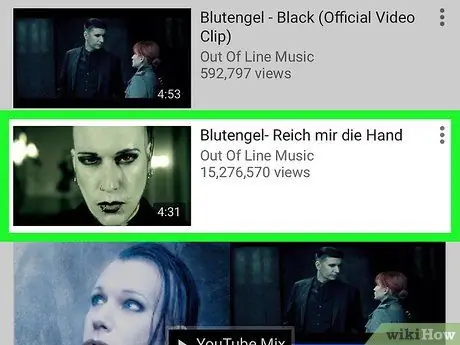
Βήμα 6. Αγγίξτε το βίντεο
Μετά από αυτό, το βίντεο θα αρχίσει να παίζει αμέσως.
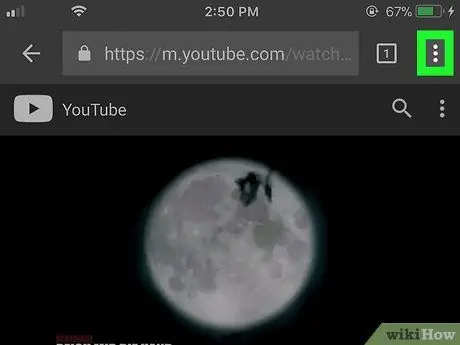
Βήμα 7. Αγγίξτε
Βρίσκεται στην επάνω δεξιά γωνία του παραθύρου του Chrome.
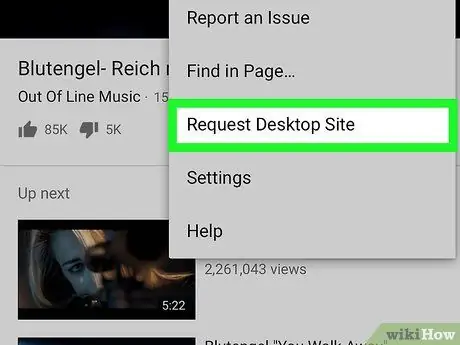
Βήμα 8. Αγγίξτε Αίτημα ιστότοπου επιφάνειας εργασίας
Αυτή η επιλογή βρίσκεται στο κάτω μέρος του μενού. Η σελίδα θα φορτωθεί ξανά και θα εμφανιστεί σαν να έχετε πρόσβαση σε αυτήν μέσω υπολογιστή.
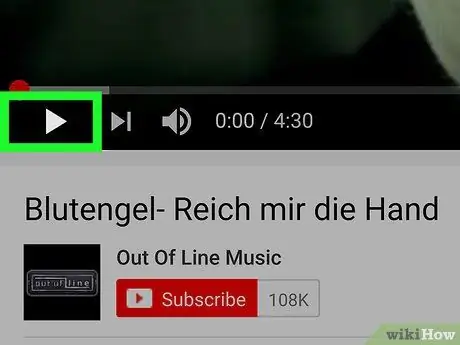
Βήμα 9. Αγγίξτε το κουμπί αναπαραγωγής
Είναι ένα εικονίδιο τριγώνου που βλέπει δεξιά στην κάτω αριστερή γωνία του παραθύρου βίντεο. Μετά από αυτό, το βίντεο θα αρχίσει να παίζει αμέσως.

Βήμα 10. Ανοίξτε την αρχική οθόνη του iPhone ή του iPad
Εάν χρησιμοποιείτε νεότερη συσκευή, σύρετε προς τα πάνω από το κάτω μέρος της οθόνης. Διαφορετικά, πατήστε το κουμπί "Αρχική σελίδα" στο κάτω μέρος της οθόνης.
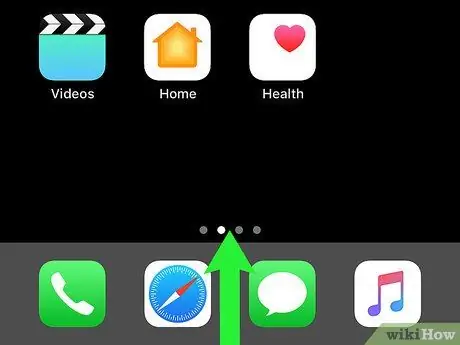
Βήμα 11. Σύρετε το κάτω μέρος της αρχικής οθόνης προς τα πάνω
Θα ανοίξει το παράθυρο του κέντρου ελέγχου ("Κέντρο ελέγχου").
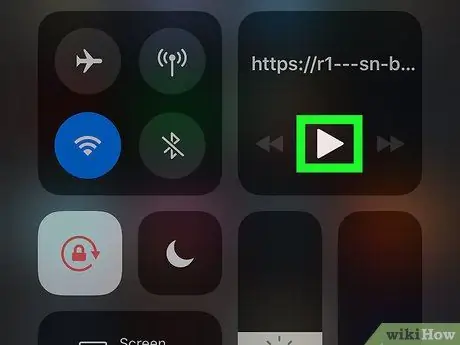
Βήμα 12. Αγγίξτε το κουμπί αναπαραγωγής στη συντόμευση της εφαρμογής Μουσική
Αυτό το κουμπί υποδεικνύεται από ένα εικονίδιο τριγώνου που δείχνει προς τα δεξιά. Το βίντεο θα ξαναπαίξει. Τώρα, μπορείτε να επιστρέψετε στην αρχική οθόνη ή να χρησιμοποιήσετε άλλες εφαρμογές χωρίς να διακόψετε την αναπαραγωγή βίντεο.






